如何解决Win7任务栏无法显示电源图标的问题 怎么解决Win7任务栏无法显示电源图标的问题
发布时间:2017-07-04 13:57:15 浏览数:
今天给大家带来如何解决Win7任务栏无法显示电源图标的问题,怎么解决Win7任务栏无法显示电源图标的问题,让您轻松解决问题。
带着笔记本电脑出门虽然方便,但总是担心用到一半会没电,所以需要不时的关注一下剩余电量。偶然一次发现Win7任务栏右下角通知区域里的电池状态图标不见了,完全不知道电量用到什么程度,太没安全感。可是打开win7通知区域图标管理,却看到电源选项处是灰色不可更改的,这是怎么回事?遇到这样的情况不要关键,试试用下面的方法来解决。具体方法如下:
1点击Win7开始按钮,在搜索框中输入gpedit.msc并按回车,打开本地组策略编辑器
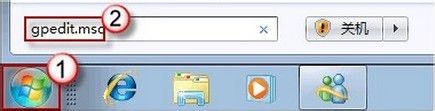 2
2 在“用户配置”下依次打开“管理模板”>“开始菜单和任务栏”;在右边细节窗口,找到并双击“删除操作中心图标”选项。
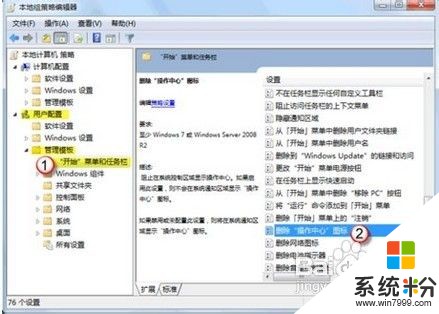 3
3将其配置为“未配置”或“已禁用”,然后按“确定”退出。
 4
4现在,重新回到win7系统桌面。右键点击“显示隐藏的图标”,选择“属性”。
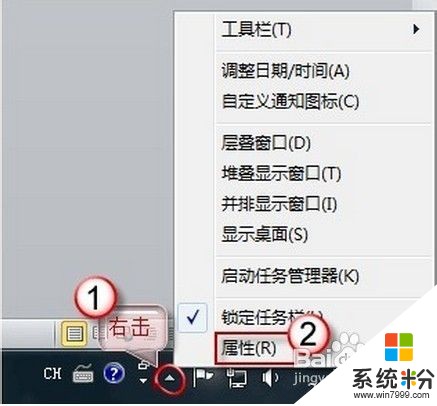 5
5将电源图标打开
 6
6电源图标找回来了,这下再用笔记本时就可以时常关注电池电量,不怕会突然没电了
以上就是如何解决Win7任务栏无法显示电源图标的问题,怎么解决Win7任务栏无法显示电源图标的问题教程,希望本文中能帮您解决问题。